Sticky Notes 是一款内置的 Windows 应用程序,可让您创建笔记并将其保存到 Windows 10 PC 的桌面上,并通过大小和颜色对它们进行一些自定义。本文介绍了打开便笺的几种方法,以及在 Windows 10 中自定义便笺的一些有用提示。
- 第 1 部分:打开便笺
- 第 2 部分:创建新注释
- 第 3 部分:更改注释的颜色
- 第 4 部分:设置便笺中文本的格式
- 第 5 部分:调整便签大小
如何在 Windows 10 中打开便笺
在 Windows 10 周年更新中,粘滞便笺转变为闪亮的全新 Windows 应用商店应用程序,您无法再通过按 Win+R 键然后输入 StickyNot打开它。要打开便笺应用程序,请执行以下操作:
方式 1:从开始菜单打开便签
转到“开始”菜单并单击 “所有应用程序” ,您可以在“开始”菜单的“ S ”下找到它。
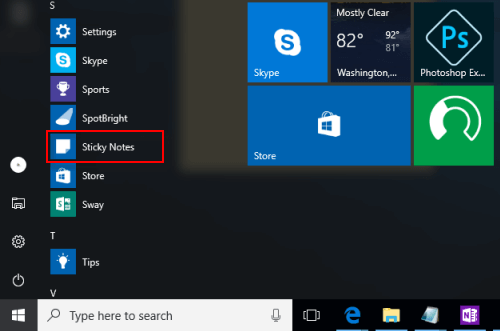
方式 2:使用 Cortana 搜索打开便笺
单击任务栏上的 Cortana 搜索框,然后键入 Sticky。从结果菜单中单击它。
如果您需要经常打开或使用便签应用程序,您可以将其快捷方式固定到任务栏。右键单击结果中的便笺应用程序,然后选择“固定到任务栏”。下次,您可以从任务栏快速访问便笺。
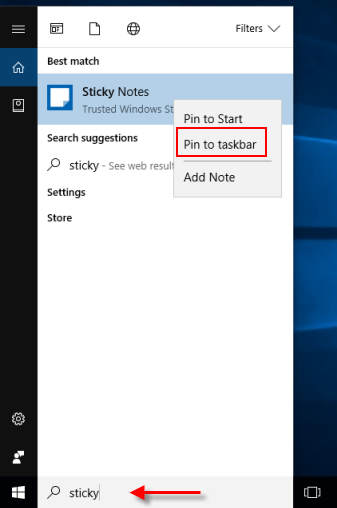
如何在 Windows 10 中创建新的便签
方法一:右键单击任务栏中的便签快捷方式,选择添加便笺。
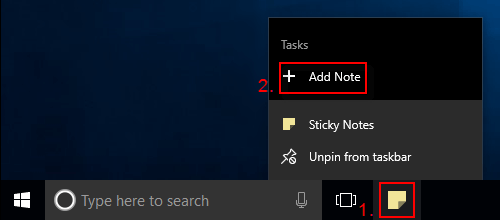
方式二:点击便签左上角的加号添加 便签。

如何在 Windows 10 中更改便签的颜色
第 1 步:在便签上,单击3 点菜单 按钮。
步骤 2:单击您想要应用于便笺的颜色。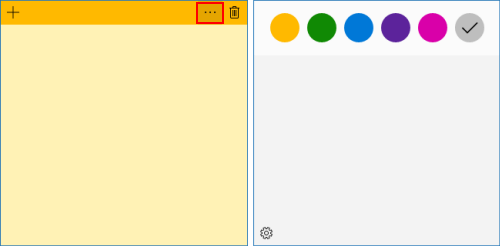
如何更改便笺的大小
操作方法:将鼠标指针悬停在笔记的边缘,您可以根据自己的喜好调整它们的大小。
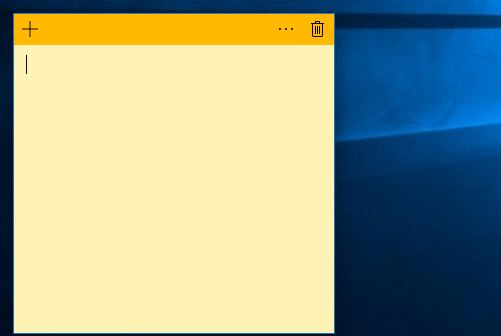
如何设置便笺中文本的格式
您可以借助键盘快捷键来格式化任何注释中的文本。操作方法:选择要设置格式的文本,然后按以下键盘快捷键之一,以获得所需的格式:
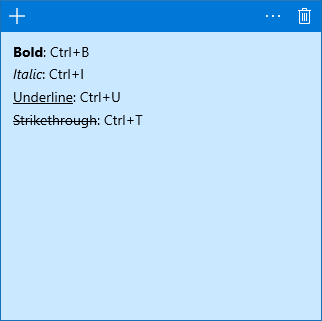
本站所有文章资讯、展示的图片素材等内容均为注册用户上传(部分报媒/平媒内容转载自网络合作媒体),仅供学习参考。 用户通过本站上传、发布的任何内容的知识产权归属用户或原始著作权人所有。如有侵犯您的版权,请联系我们反馈本站将在三个工作日内改正。

















